Реклама
Мицрософт Ворд долази са уграђеном алатком за проверу правописа и граматиком. Такође нуди чврсту подршку за речнике.
С обзиром да сада производимо толико садржаја у дигиталном формату, алати су корисни. Ви сте много више вјероватно ће направити правописне грешке 5 Паметних алата за писање за читање важних докуменатаДобро писање долази са било којим послом. Морате оставити утисак са сваком е-поштом и свим документима које пошаљете. Не требате бити одличан писац, јер вам ови алати помажу. Опширније када користите тастатуру, а не оловку.
Алати раде аутоматски већину времена, али постоји много начина да их прилагодите. На пример, можете користите АутоЦоррецт да убрзате куцање Како омогућити Виндовс исправљање било где у Виндовс-уВолимо аутоматско исправљање на нашим телефонима, али шта ако бисте могли да га добијете преко Виндовс-а? Опширније . А речници менија су препуни паметних функција и скривених опција.
У овом ћемо чланку објаснити како се користе провјере правописа и граматике, а затим ћемо детаљније погледати функцију рјечника.
Како се врши провера правописа и граматике
Мицрософт Ворд нуди неколико начина за проверу правописа и граматике у вашем документу. Погледајмо ближе
Редовна провера правописа
Ворд ће подразумевано користити линијску проверу правописа. Речи које погрешно написате приказиваће се црвеном линијом испод њих. Да бисте исправили грешку, кликните десним тастером миша на реч и изаберите реч коју сте желели да унесете из скочног менија.
Наравно, Реч не зна сваку реч која постоји Како зауставити Мицрософтово подвлачење тачних речи као грешакаМицрософт Ворд подвлачи речи које нису ни грешке. Ево како да се то спречи. Опширније - посебно имена ствари.
Да бисте Ворд занемарили погрешно правописно право, кликните на Игнорисати све. Ако планирате много користити реч, кликните Додај у речник а Ворд ће реч памтити у будућности.
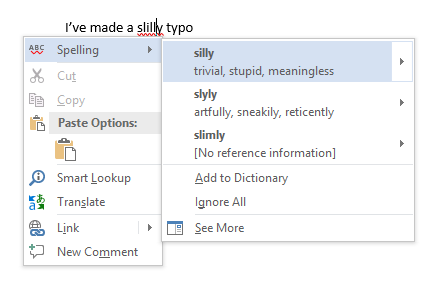
Ин-лине провјера граматике
Провера граматике делује на исти начин, али граматичке грешке ће бити означене плавом линијом. Да бисте управљали подешавањима за проверу правописа и граматике, идите на Датотека> Опције> Провера.
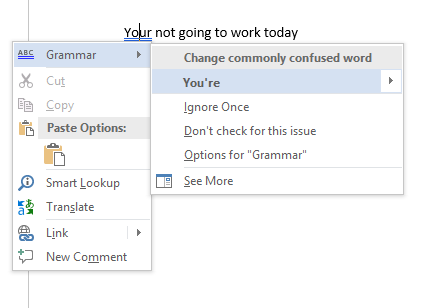
Ручна провера правописа и граматике
Да бисте проверили цео документ, кликните на Преглед а затим притисните Правопис и граматика дугме. Алтернативно, можете једноставно притисните пречицу на тастатури 60 Битних пречица за Мицрософт Оффице тастатуре за Ворд, Екцел и ПоверПоинтСтотине пречица на тастатури доступно је у програму Оффице, али ово су најважније које бисте требали знати јер ће вам уштедјети пуно времена. Опширније Ф7.
Реч ће појединачно проћи кроз ваше грешке и омогућити вам да их исправите. Коришћење овог приступа је много брже од ручне проналажења сваке грешке на екрану, тако да би требало да буде распоређена када радите на дужим документима.
Да бисте „игнорисали“ речи које сте игнорисали у тренутном документу и на тај начин учинили да их Ворд поново означи као погрешно написана слова, идите на Датотека> Опције> Провера и кликните на Поново провјерите документ.
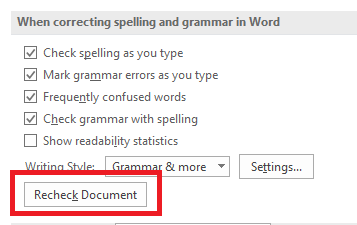
Промените језик
Можда желите покренути провјере правописа и граматике на другом језику. Да бисте то учинили, кликните на Преглед изаберите картицу Језик дугмета и кликните на Подесите језик провере.
Језици које сте инсталирали имаће малу икону лево од њихових имена, што значи да можете одмах да их пребаците.
Овде можете поставити и језик као свој задани језик за будуће документе.
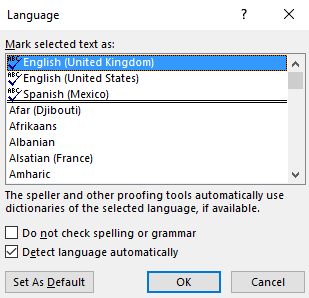
Онемогућите провјеру правописа
Можда ћете желети да потпуно онемогућите провјеру правописа док радите на документима који садрже пуно ријечи које апликација не разумије.
Да бисте онемогућили провјеру правописа, кликните на Датотека> Опције> Провера. Померите се до Када исправљате правопис и граматику у програму Ворд и уклоните потврдни оквир поред Провераватиправопис док куцате.
То ће спречити да досадне црвене и плаве линије искачу по свим вашим документима док радите. Уместо тога, Ворд ће проверити правопис тек када кликнете на Правопис и граматика дугме.
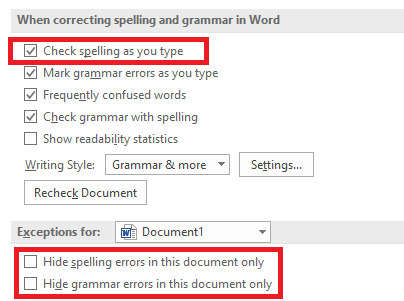
Алтернативно, можете да онемогућите провјеру правописа и / или провјеру граматике у потпуности за документ на којем радите. Врати се Датотека> Опције> Провера, померите се доле до прозора и означите поља за потврду поред Сакриј правописне грешке само у овом документу и Сакријте граматичке грешке само у овом документу по потреби.
И на крају, можете вршити контролу правописа по ставку. Изаберите неки текст, а затим кликните на Подесите језик провере дугме испод Преглед> Језик. Користите опције у дијалошком оквиру да онемогућите провјеру правописа за одабрани текст.
АутоЦоррецт
Функција АутоЦоррецт може аутоматски заменити речи које укуцате исправно написаним речима. То је омогућено подразумевано, замењујући уобичајене правописне речи као што је "реалил" са "стварно". Можете да онемогућите аутоматску исправку или да управљате списком аутоматски исправљених речи и додате своју.
Ово вам такође омогућава да убрзате куцање - на пример, ако јесте често упишите реченицу попут „Здраво, ја се зовем Боб Смитх“, могли бисте креирати правило аутоматске корекције које шири „хмбс“ на „Хелло, Ми наме ис Боб Смитх“ када га откуцате. То је познато као проширење текста Шта је проширење текста и како вам може уштедјети време?Ако бисте могли да уштедите чак и мали део времена које проводите за куцањем, могли бисте да уштедите сате свог времена сваке недеље. Управо за то је намењена експанзија текста. Опширније .
Да бисте управљали аутоматском исправком, кликните на Датотека> Опције> Проверавање> Опције аутоматске исправке.
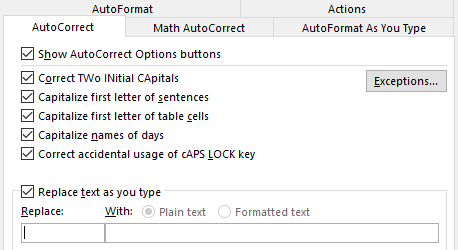
ПоверПоинт, Екцел и друге Оффице апликације
ПоверПоинт такође користи ин-лине провјеру правописа и све ради приближно исто. Међутим, Мицрософт Екцел - који се често користи за друге врсте података - неће вас аутоматски обавестити о грешкама.
У Екцелу ћете морати да покренете ручну чаролију навигацијом до Преглед> Правопис на траци.
Постати корисник напајања речника
До сада смо само гледали како да додате речи у прилагођени речник (погледајте одељак „Ин-лине Провера правописа“ ако нисте сигурни). Али, речник је много кориснији од тога што је само каталог необичних правописа.
Ако постанете корисник употребе речника, алат за проверу правописа може довести до потпуно новог нивоа. А ти не чак и треба да користите Цортану.
Погледајмо неке од најузбудљивијих функција речника.
Уклоните речи из вашег прилагођеног речника
Разумно је повремено потрошити неко вријеме на чишћење вашег прилагођеног рјечника. Можда сте случајно додали неколико речи или постоји пуно прилагођених речи повезаних са одређеним пројектом које вам више нису потребне.
Да бисте уклонили речи из свог прилагођеног речника, идите на Датотека> Опције> Провера и кликните на Прилагођени речници у Када исправљате правопис у програмима Мицрософт Оффице одељак.
Означите речник из којег желите да уклоните реч и кликните на Уредити. Затим изаберите Измените реч, означите реч коју желите да избришете и кликните Избриши. Да у потпуности обришете речник, кликните на Избриши све.
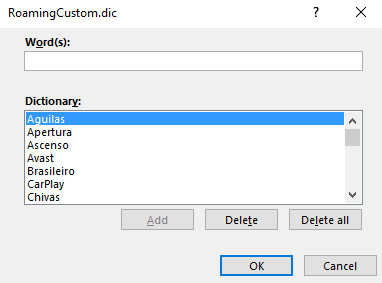
Два прилагођена речника
Када кренете до Датотека> Опције> Проверавање> Прилагођени речницивидећете два прилагођена речника: ЦУСТОМ.диц и РоамингЦустом.диц.
Потоњи спрема речи у облак, што значи да је ваш речник доступан и на осталим рачунарима на које сте пријављени. Речи у језику ЦУСТОМ.диц доступне су само на вашој локалној машини.
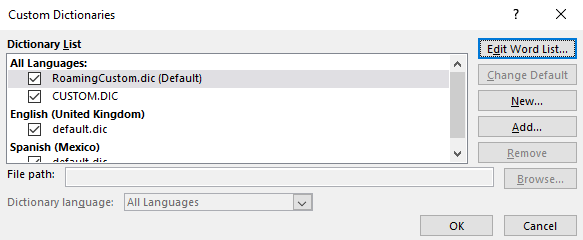
Додавање нових речника
Постоје два разлога због којих желите да додате нови прилагођени речник. Вероватно желите да пишете на неком другом језику или морате да додате дугачку листу специјализованих речи (као што је медицинска терминологија).
Ако само желите да додате речнике за друге језике, идите на Датотека> Опције> Језик. У Додајте додатне језике за уређивање у падајућем менију изаберите жељени дијалект. Када се језик појави у горњем пољу, кликните на Није инсталирана да бисте преузели придружене датотеке.
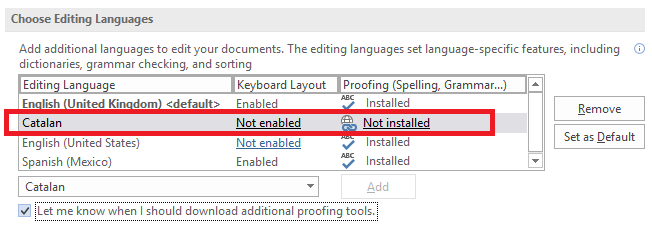
Да бисте додали рјечник других произвођача, идите на Датотека> Опције> Проверавање> Прилагођени речници и кликните на Додати. У новом прозору усмјерите Ворд на ДИЦ датотеку коју желите додати.
Да бисте избрисали речник, означите његово име и кликните Уклони.
Занемарите прилагођене речнике
Ако имате инсталирано пуно прилагођених речника, можда ће бити времена када желите да их проверник правописа занемари.
Лако је приморати Ворд да игнорише ваше прилагођене речнике и користи се главни речник за исправке. Иди на Датотека> Опције> Провера и означите поље за потврду поред Предложи само из главног речника.
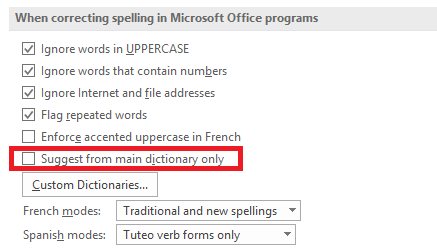
Искључите речи из речника
Један од највећих падова провера правописа је њихова учестала неспособност да примете погрешке при упису ако нова реч још увек постоји у речнику.
На пример, колико пута случајно откуцате „последње“, а не „касније“ или „тужите“, а не „користите“? Реч вам неће скренути пажњу на грешку јер су „последње“ и „тужење“ обе стварне речи.
Ако утврдите да редовно радите исте грешке, можете искључити нетачне речи из речника. То приморава Ворд да их увек означи као нетачне.
Да бисте изузели реч, идите на Ц: \ Корисници \ [корисничко име] \ АппДата \ Роаминг \ Мицрософт \ УПрооф. Мапа садржи листу изузећа за сваки инсталирани речник.
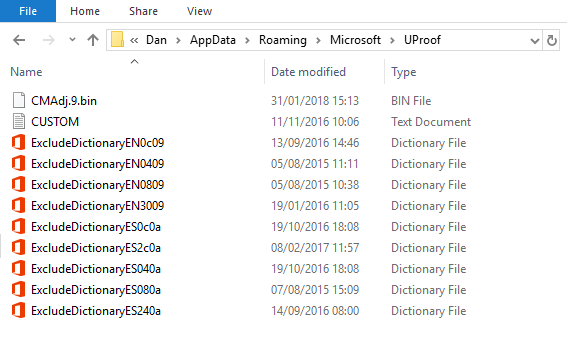
Пронађите датотеку која одговара речнику из кога желите да изузмете реч. Кликните десном типком миша на датотеку и идите на Отворите помоћу> Бележница.
У датотеку белешке унесите речи које желите да изузмете. Ставите сваку ријеч у нову линију и провјерите је ли укључен било који апострофски знак или другу интерпункцију. Када сте спремни, идите на Датотека> Сачувај.
Поделите савете за проверу правописа и речника
У овом чланку смо објаснили најважније карактеристике провере правописа Мицрософт Ворд-а, а затим смо вас упознали са неким од најбољих начина за коришћење функције речника апликације.
Запамтите, не бисте требали да прегледате правопис и речник изоловано; обојица су битни делови Ворд-ових могућности лекторирања. Једно неће ефикасно радити без другог.
Сад је све завршено. Желимо да делите своје омиљене савете о провери правописа и речницима. Знате ли за било кога скривене функције Још 10 скривених или превидјених значајки програма Мицрософт Ворд како би живот био лакшиКолико добро заиста знате Мицрософт Ворд? Чули сте истраживача, паметни графикон и читање наглас? Или сте прилагодили траку и траку статуса? Не? Прочитајте на! Опширније ?
Оригинално написао Цхрис Хоффман.
Дан је британски емигрант који живи у Мексику. Он је главни уредник за сестрино место МУО-а, Блоцкс Децодед. У различитим периодима био је друштвени уредник, креативни уредник и уредник финансија за МУО. Можете га наћи како лута по изложбеном подију на ЦЕС-у у Лас Вегасу сваке године (ПР људи, посегните!), А он ради много иза призора...


